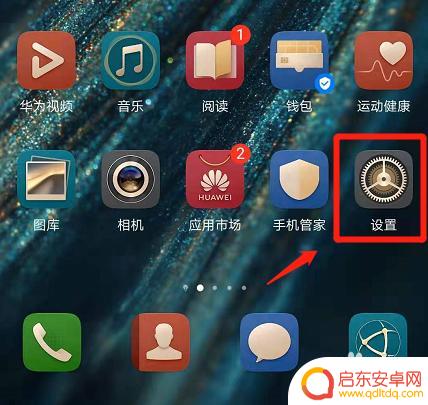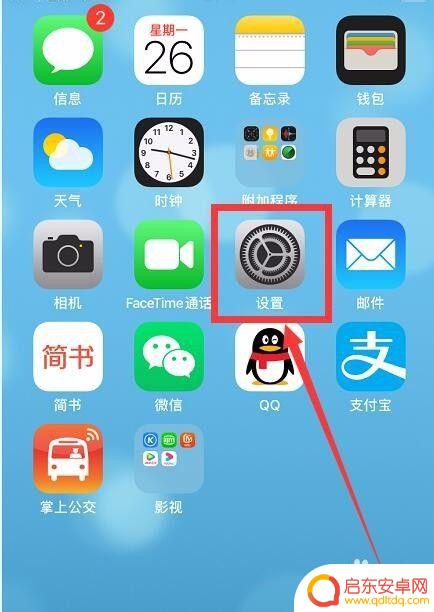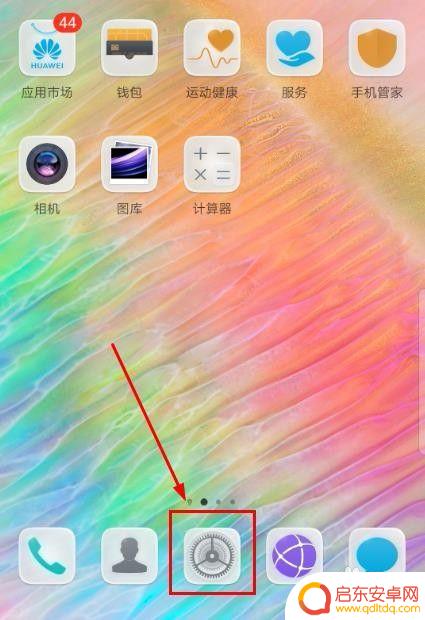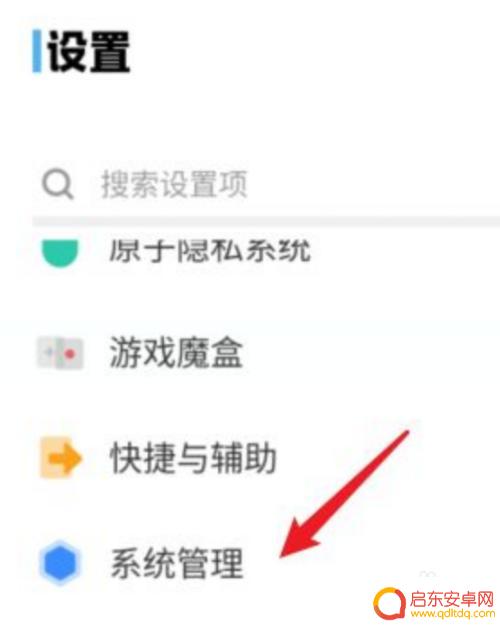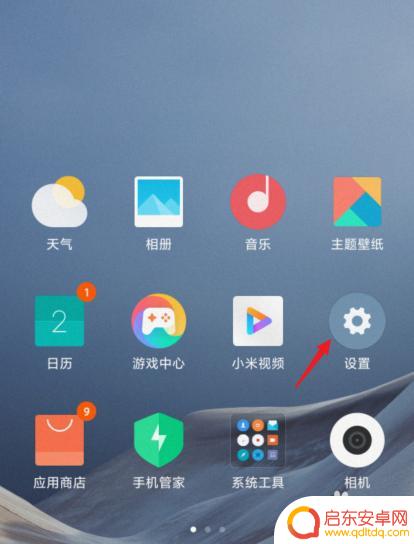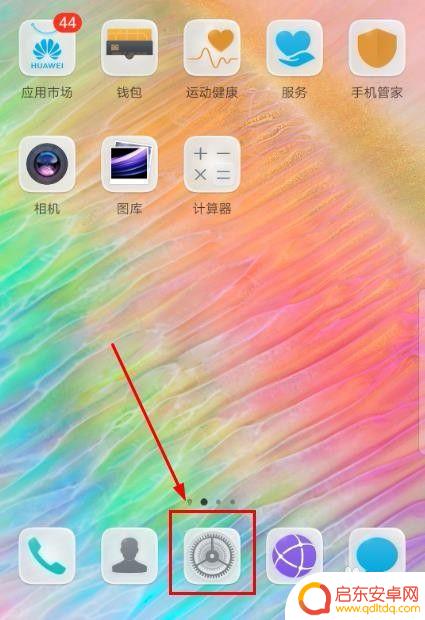手机黑白屏如何调整 华为手机黑白屏设置方法
在日常使用手机过程中,有时候我们会不小心将手机的屏幕调成了黑白模式,让整个界面显得单调乏味,而对于华为手机用户来说,调整黑白屏的设置并不复杂。只需简单几步操作,就能轻松将手机屏幕恢复到彩色模式,让视觉效果更加生动。接下来我们就来详细了解一下华为手机黑白屏的设置方法。
华为手机黑白屏设置方法
具体步骤:
1.解锁手机,点击“设置”图标进入。
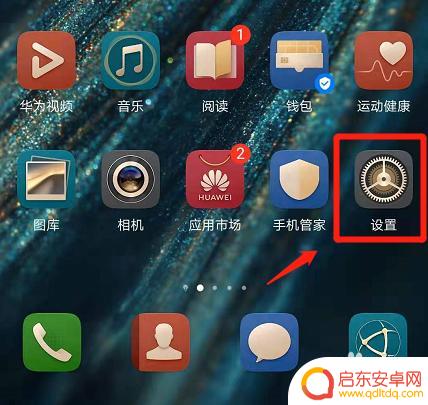
2.点击打开最下方的“系统”选项。
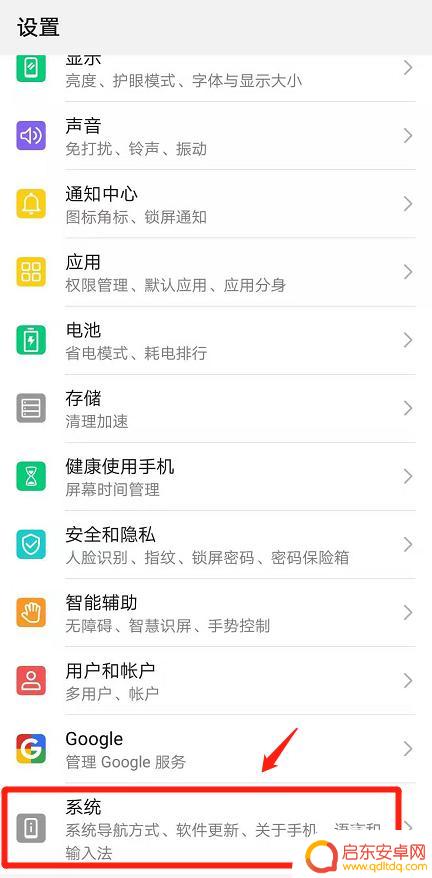
3.打开后,点击“关于手机”进入。
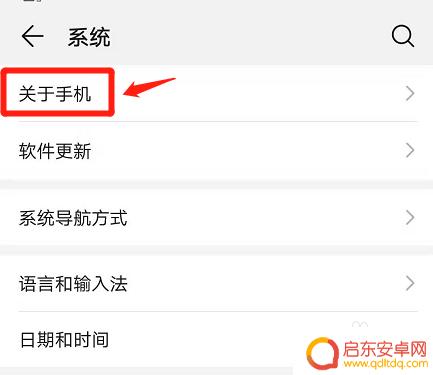
4.在关于手机页面下方找到“版本号”选项,轻轻点击该选项七下。
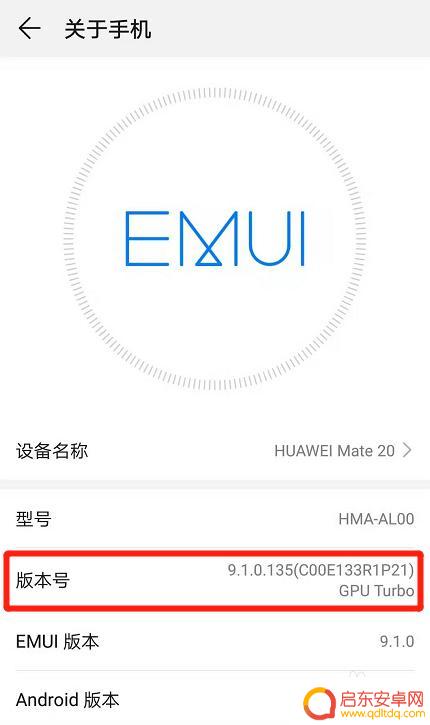
5.点击七下完毕,在弹出的对话输入“锁屏密码”。

6.接着,点击返回按钮。
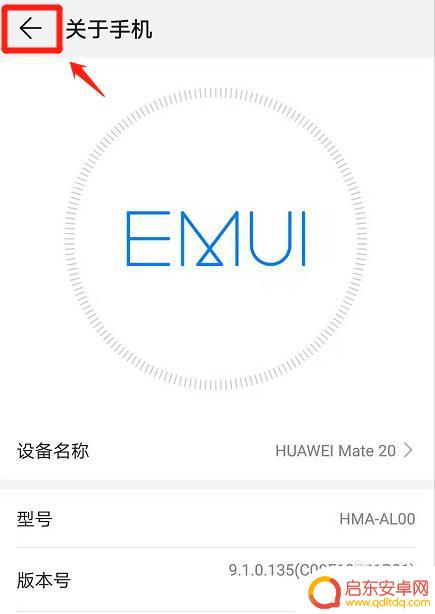
7.返回后,在系统页面下方。找到“开发人员选项”进入。
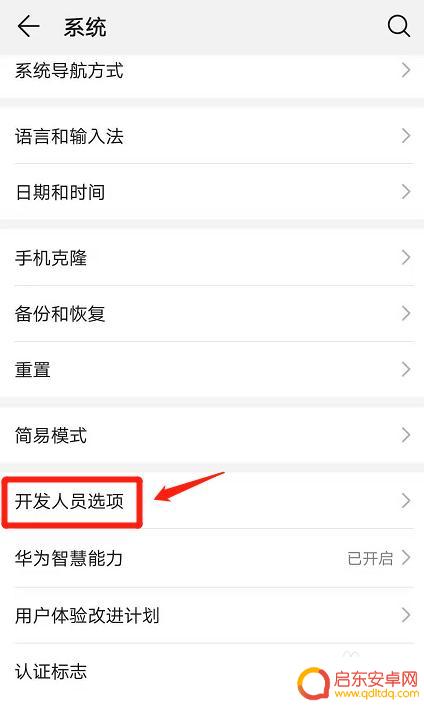
8.进入后,找到“模拟颜色空间”点击打开。
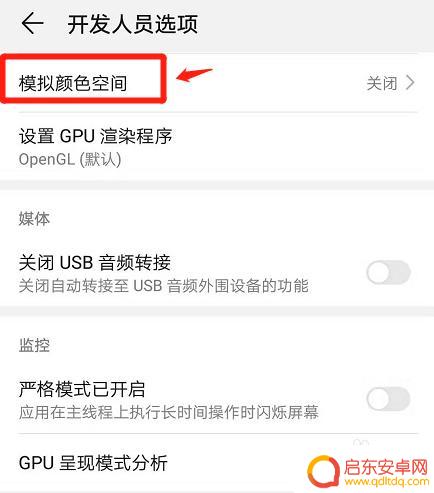
9.在弹出的对话框中,选择“全色盲”选项。
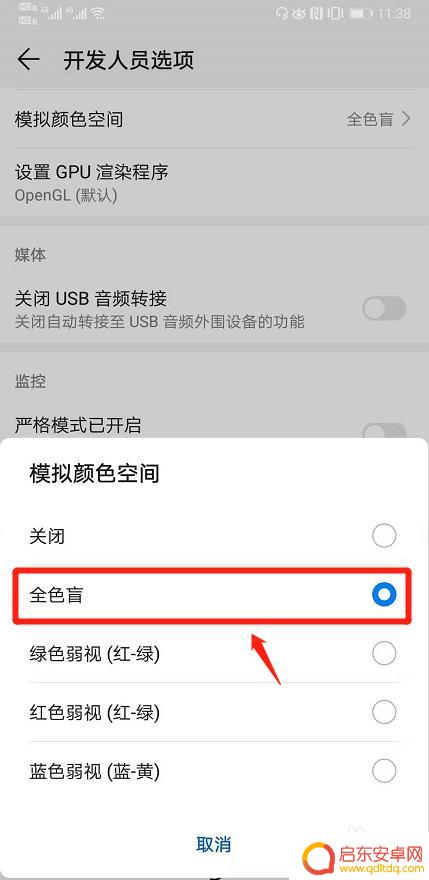
10.返回手机主页,即可看到手机被设置成了黑白屏。
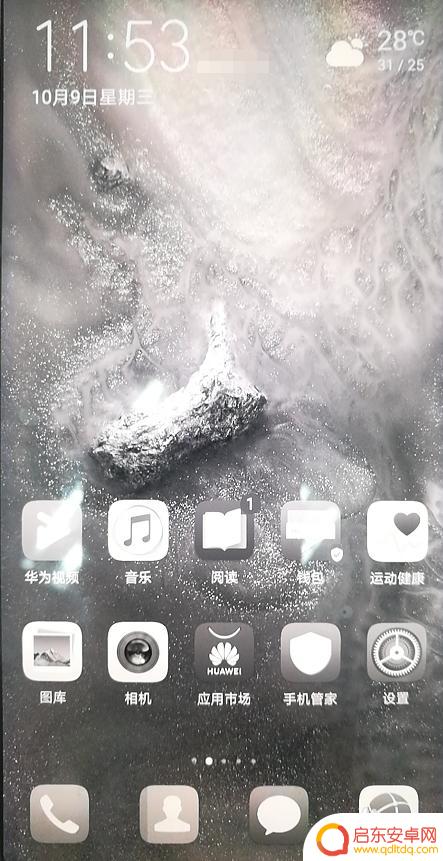
以上就是手机黑白屏如何调整的全部内容,有需要的用户就可以根据小编的步骤进行操作了,希望能够对大家有所帮助。
相关教程
-
手机怎么设置屏幕变黑 华为手机黑白屏设置方法
在日常使用手机时,有时候会遇到屏幕变黑的情况,尤其是在华为手机上,当手机出现黑屏时,可能会让人感到困惑和焦虑。不过不用担心因为华为手机提供了黑白屏设置方法,让用户可以轻松地调整...
-
手机怎么调黑白设置方法 手机黑白模式设置方法
手机黑白模式设置方法是一种能够帮助用户减少眼睛疲劳、提高注意力集中的功能,通过调整手机显示屏为黑白模式,可以减少屏幕的蓝光辐射,减轻视觉压力,有效保护视力。黑白模式也能帮助用户...
-
怎么给手机设置灰白屏密码 如何将手机屏幕调成黑白色
在日常生活中,我们经常会对手机进行各种设置以保护个人信息安全,其中设置灰白屏密码和调整屏幕为黑白色就是常见的操作之一,设置灰白屏密码可以有效保护手机隐私信息,而将手机屏幕调成黑...
-
vivo手机怎么设置黑杠 vivo手机黑白模式怎么调整
vivo手机具有黑白模式的设置功能,通过调整黑白模式可以有效减少手机屏幕对眼睛的刺激,保护视力,用户可以在系统设置中找到黑白模式的选项,并根据个人喜好进行调整。在黑白模式下,手...
-
红米手机怎么把屏幕调成黑白 小米手机黑白屏幕设置方法
在日常使用手机的过程中,有时候我们可能会需要将屏幕调成黑白模式,红米手机和小米手机都可以很方便地实现屏幕黑白模式的设置。通过简单的操作,用户可以在不影响手机功能的前提下,减少屏...
-
手机怎么设置黑白色 如何将手机屏幕调成黑白模式
在快节奏的生活中,手机已经成为人们不可或缺的伙伴,长时间使用手机对眼睛和大脑的影响备受关注。为了减少对视力的损害,许多人开始尝试将手机屏幕调成黑白模式。黑白...
-
手机access怎么使用 手机怎么使用access
随着科技的不断发展,手机已经成为我们日常生活中必不可少的一部分,而手机access作为一种便捷的工具,更是受到了越来越多人的青睐。手机access怎么使用呢?如何让我们的手机更...
-
手机如何接上蓝牙耳机 蓝牙耳机与手机配对步骤
随着技术的不断升级,蓝牙耳机已经成为了我们生活中不可或缺的配件之一,对于初次使用蓝牙耳机的人来说,如何将蓝牙耳机与手机配对成了一个让人头疼的问题。事实上只要按照简单的步骤进行操...
-
华为手机小灯泡怎么关闭 华为手机桌面滑动时的灯泡怎么关掉
华为手机的小灯泡功能是一项非常实用的功能,它可以在我们使用手机时提供方便,在一些场景下,比如我们在晚上使用手机时,小灯泡可能会对我们的视觉造成一定的干扰。如何关闭华为手机的小灯...
-
苹果手机微信按住怎么设置 苹果手机微信语音话没说完就发出怎么办
在使用苹果手机微信时,有时候我们可能会遇到一些问题,比如在语音聊天时话没说完就不小心发出去了,这时候该怎么办呢?苹果手机微信提供了很方便的设置功能,可以帮助我们解决这个问题,下...